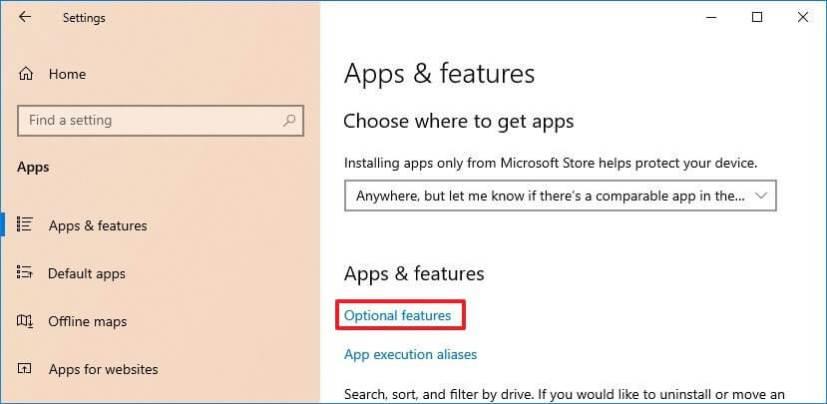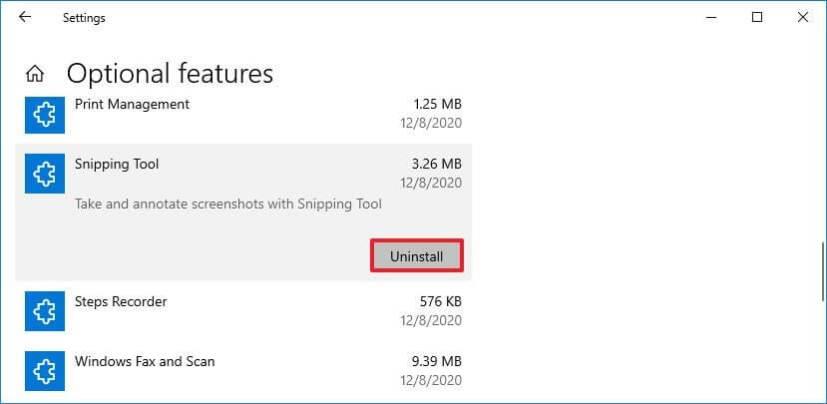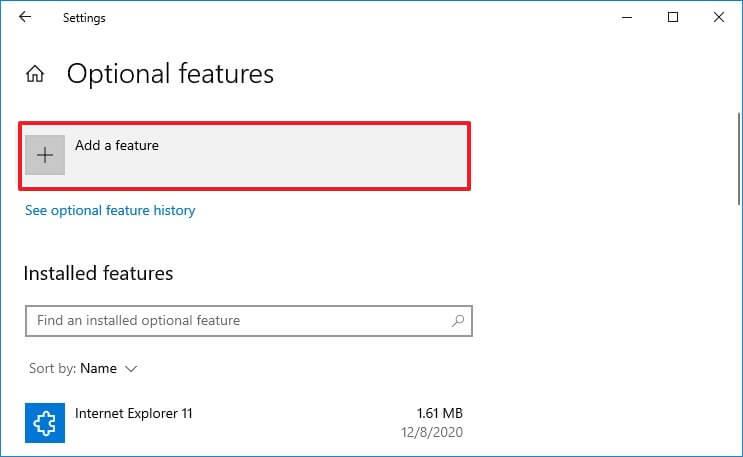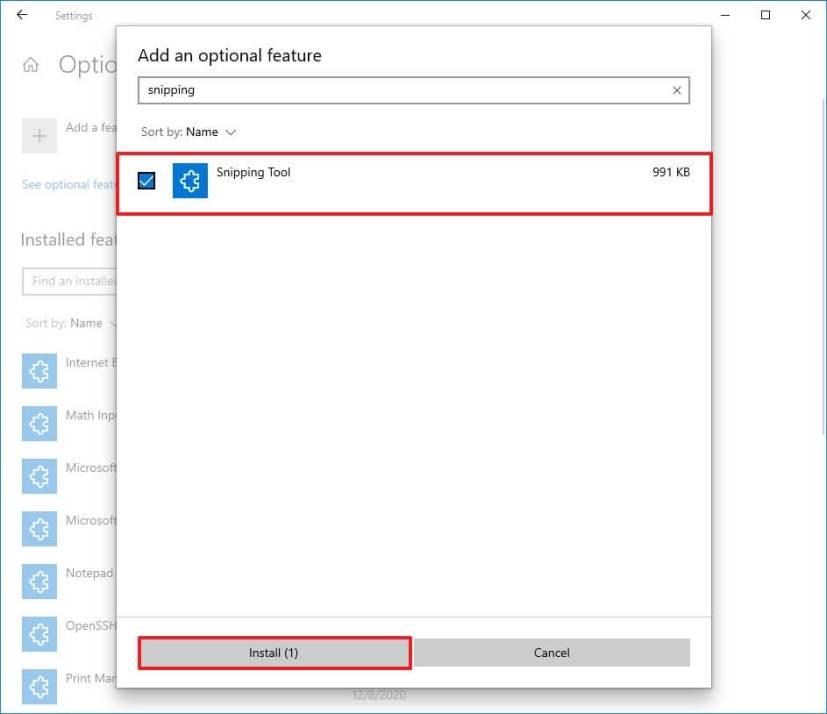Trên Windows 10, Snipping Tool là một trong những ứng dụng kế thừa được thiết kế để chụp ảnh màn hình, đã có từ lâu. Tuy nhiên, vì công cụ này đã được thay thế bằng ứng dụng Snip & Sketch hiện đại, công cụ kế thừa đã trở thành một tùy chọn tính năng theo yêu cầu, có nghĩa là giờ đây bạn có thể xóa hoàn toàn nó khỏi cài đặt hiện tại của mình.
Tùy chọn gỡ cài đặt Công cụ Snipping có sẵn bắt đầu với Windows 10 bản dựng 21277 và các bản phát hành mới hơn.
Trong hướng dẫn này , bạn sẽ tìm hiểu các bước để gỡ cài đặt (và cài đặt lại) Công cụ Snipping cũ trên Windows 10 .
Cách gỡ cài đặt Snipping Tool trên Windows 10
Để gỡ cài đặt ứng dụng Snipping Tool, hãy sử dụng các bước sau:
-
Mở Cài đặt .
-
Nhấp vào Ứng dụng .
-
Nhấp vào Ứng dụng và tính năng .
-
Trong phần “Ứng dụng và tính năng”, nhấp vào tùy chọn Tính năng tùy chọn.
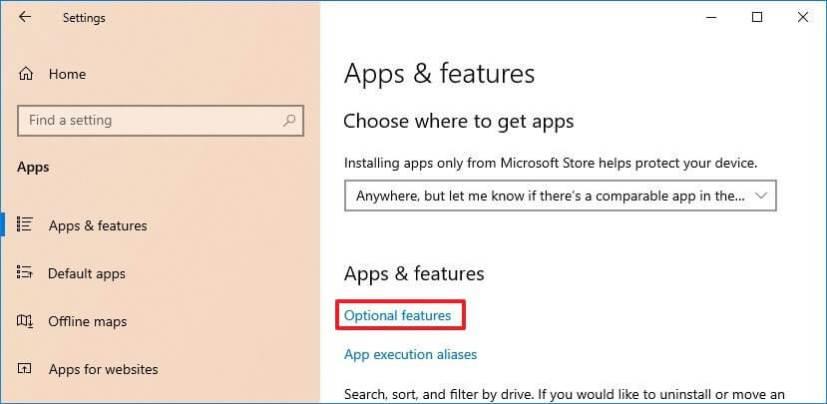
Cài đặt Các tính năng tùy chọn
-
Chọn Công cụ cắt và nhấp vào nút Gỡ cài đặt.
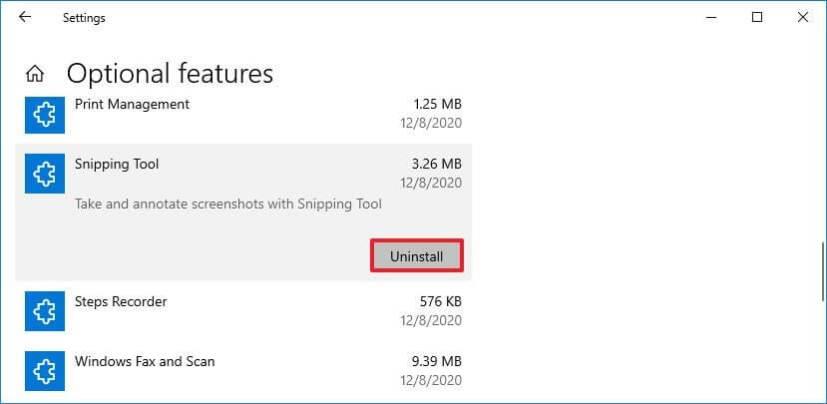
Gỡ cài đặt Snipping Tool
-
Khởi động lại máy tính của bạn
Sau khi bạn hoàn thành các bước, ứng dụng Snipping Tool cũ sẽ bị xóa khỏi thiết bị của bạn.
Cách cài đặt Snipping Tool trên Windows 10
Để cài đặt ứng dụng Snipping Tool, hãy sử dụng các bước sau:
-
Mở Cài đặt .
-
Nhấp vào Ứng dụng .
-
Nhấp vào Ứng dụng và tính năng .
-
Trong phần “Ứng dụng và tính năng”, nhấp vào tùy chọn Tính năng tùy chọn.
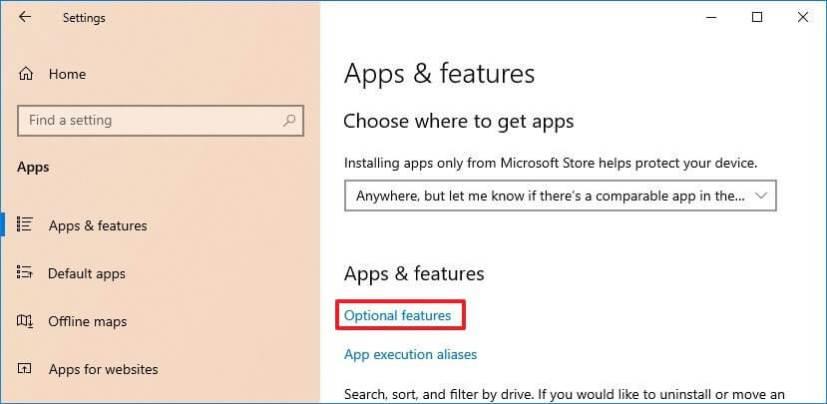
Cài đặt Các tính năng tùy chọn
-
Nhấp vào nút Thêm tính năng .
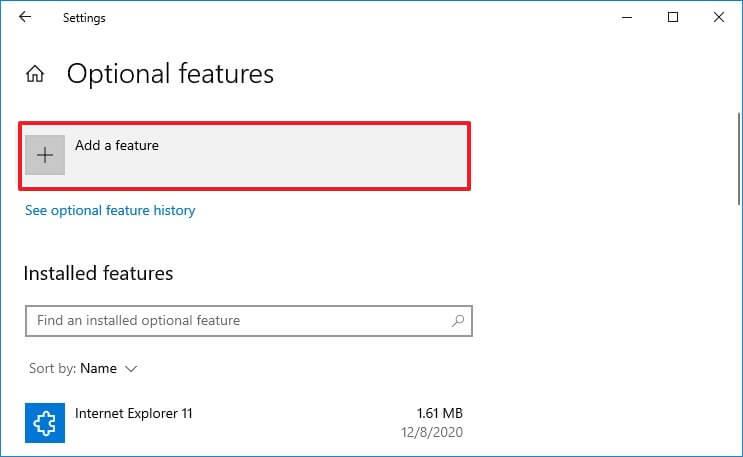
Cài đặt thêm tùy chọn tính năng
-
Đánh dấu vào tùy chọn Snipping Tool .
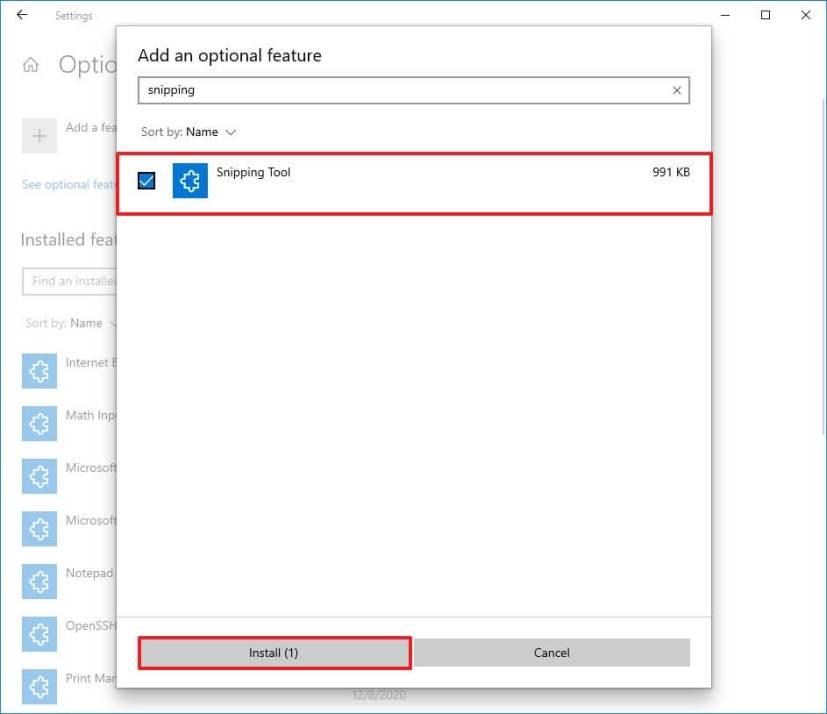
Cài đặt Công cụ Snipping
-
Nhấp vào nút Cài đặt .
Sau khi bạn hoàn thành các bước, công cụ chụp ảnh màn hình sẽ được cài đặt trên máy tính của bạn.
Nếu bạn dường như không thể tìm thấy tùy chọn này, có thể bạn đang không chạy phiên bản Windows 10 hỗ trợ tùy chọn này. Tùy chọn xóa Công cụ Snipping có sẵn trên Windows 10 bản dựng 21277 và các bản phát hành cao hơn.